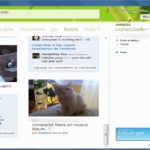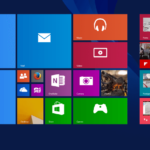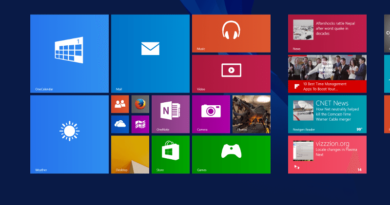Como desinstalar o Messenger Discovery
[ratings]
Devido a problemas com o desinstalador do Messenger Discovery causados, provavelmente, por incompatibilidades do software com determinados sistemas, algumas pessoas não conseguem remover o programa dos seus computadores. Em alguns casos, o processo de desinstalação apresenta travamentos e não é concluído; em outros, o Messenger Discovery continua presente mesmo após a desinstalação do próprio MSN Messenger.
A causa do último problema pode estar relacionada ao fato de que, ao ser instalado, o Messenger Discovery copia arquivos também para o diretório de instalação do Windows Live Messenger, fazendo com que a pasta não seja totalmente excluída durante o processo de desinstalação automática, e reutilizada (com os antigos arquivos do Messenger Discovery) na próxima instalação.
Em testes recentes, porém, consegui realizar a desinstalação automática do software, o que pode significar que a falha tenha sida corrigida pelos desenvolvedores do programa. Caso você ainda tenha problemas para desinstalar o Messenger Discovery, saiba como realizar a desinstalação manual.
Desinstalação automática
Passo 1. Antes de realizar os próximos passos, tente desinstalar o programa automaticamente. Para isso, clique no botão “Iniciar”, abra o “Painel de Controle” e selecione a opção “Desinstalar um programa”.
Passo 2. Localize o Messenger Discovery na lista e dê um duplo clique sobre seu nome. Em seguida, clique em “Sim” para confirmar o início da desinstalação.

Passo 3. Caso os passos anteriores não tenham funcionado, clique em “Computador” e abra o “Disco Local (C:)”.
Passo 4. Abra o diretório “Arquivos de Programas” (caso existam dois, opte pelo “x86”) e localize a pasta do Messenger Discovery 2 (esse é o diretório padrão de instalação; caso você o tenha alterado, localize o diretório escolhido).
Passo 5. Pressione a tecla “Delete” para exclui-la e clique em “Sim” para confirmar a ação.

Passo 6. Agora, abra a pasta “Windows Live” e, em seguida, a pasta “Messenger”.
Passo 7. Nela, localize os arquivos “MessengerDiscovery2.dll”, “MessengerDiscovery2Core.dll”, “versiondll.dll”, “winmm.ddl”, “winhttp.dll” e exclua-os.
Passo 8. Para concluir, repita os passos da Desinstalação automática para remover o Messenger Discovery da lista de programas instalados.
Com esses passos, você deve conseguir remover completamente o Messenger Discovery do seu computador. Caso seja necessário, reinstale ou repare a instalação do MSN.